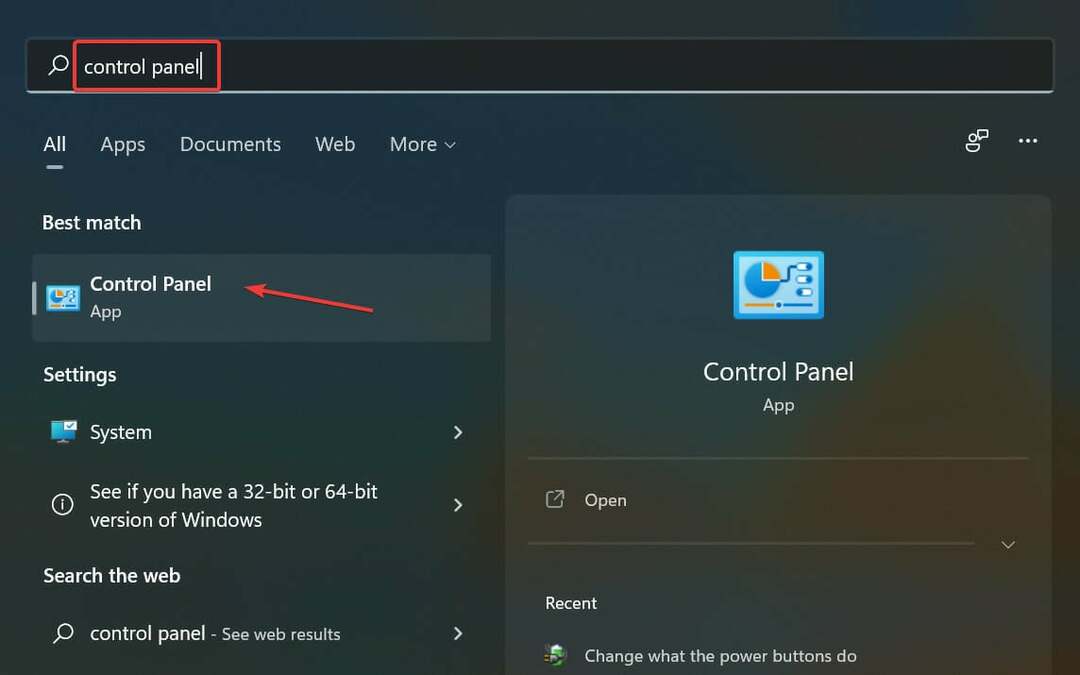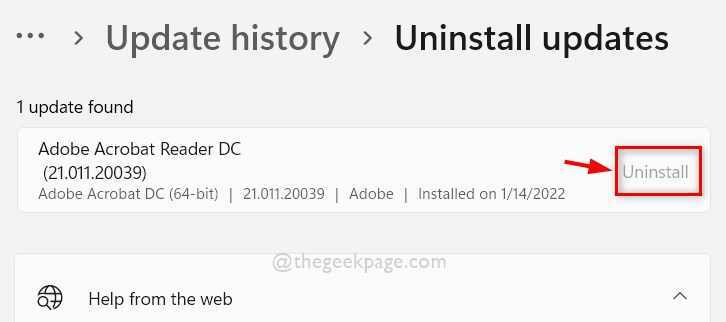- חלק מהתכונות והשינויים ש- Windows 10 איפשר לנו ליהנות מהם אינם זמינים עוד ב- Windows 11.
- משתמשים מנסים כעת למצוא דרכים להשיג את אותן התוצאות, גם אם האפשרות המסוימת אינה אפשרות ברירת מחדל של המערכת.
- הקומבינה לעולם לא התכונה, שהייתה נגישה דרך הגדרות שורת המשימות כבר לא קיימת.
- אם ברצונך להשיג את אותן התוצאות, תוכל להשתמש בצעדים שהכנו עבורך, ולהתאים את מערכת Windows 11 שלך.
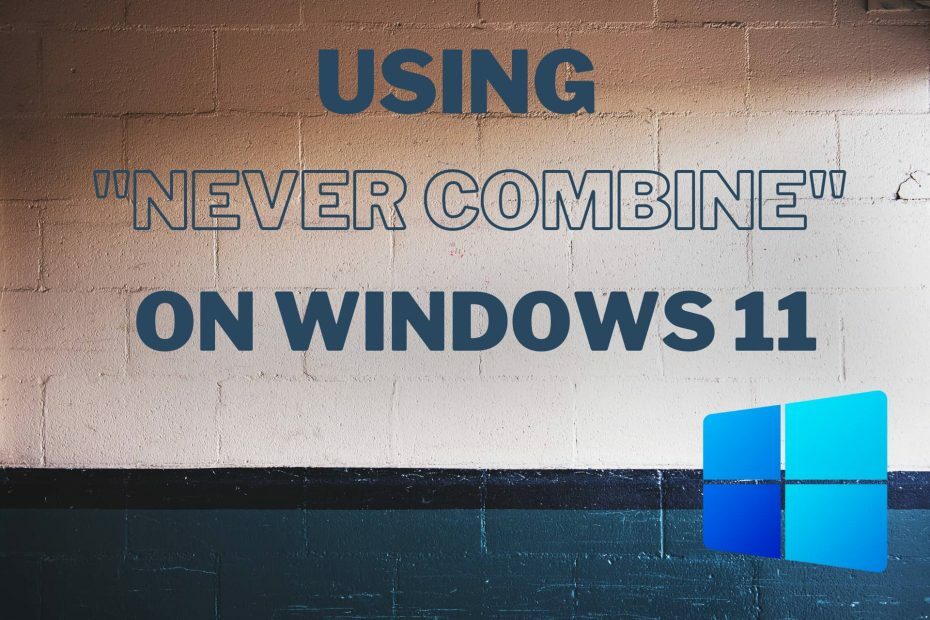
נראה כי המים התייצבו מעט כעת, מאז התגובה העיקרית מיקרוסופט בפני משתמשים שלא היו מרוצים מרוב השינויים שחברת הטכנולוגיה חושבת במערכת ההפעלה החדשה.
תכונות או פריצות רבות שהשתמשנו בהן ב- Windows 10 לא יעבדו יותר, כך שתהיה תקופת הסתגלות למי שעוד מחפש את החדש חלונות 11 ניסיון.
ה לעולם אל תשלב התכונה בהגדרות שורת המשימות, המאפשרת לנו לשמור על חלונות מאפליקציה לא מקובצת, כבר לא עובדת על בניית Insider.
עם זאת, ישנם אנשים בעלי ידע טכנולוגי שתמיד ימצאו דרך לשנות את המערכת לפי טעמם, כך שעדיין קיימת שיטה בה תוכלו להשתמש על מנת להשיג את אותן התוצאות.
איך אוכל להשתמש לעולם אל תשלב במערכת ההפעלה Windows 11?
משתמש מנוסה אחד שרצה לנצל גם את הדרך הישנה לעשות דברים, לקח על עצמו למצוא דרך לעשות זאת.
לאחר שהצלחנו להשיג את אותן התוצאות, הוא פרסם את התהליך שלו ברשתות החברתיות, שם כולם בירכו על היוזמה.
עם זאת, הוא מתחיל את רשימת הפעולות הזו עם כתב ויתור למי שמוכן גם לנסות אותה.
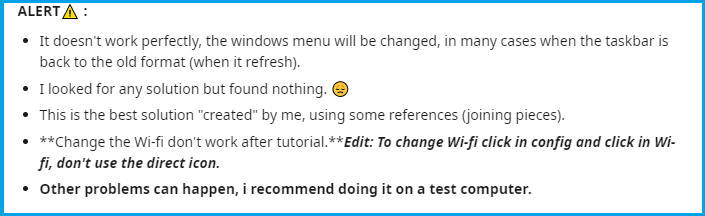
כדי להשיג את אותן התוצאות, בצע את הצעדים הקלים הבאים:
- צור קיצורי דרך של Powershell ו- Edge בשולחן העבודה שלך.
- התקן את ווינארו טוויקר.
- פתח את Winaero והגדר את האפשרות אפשר שורת משימות קלאסית ותפריט התחל
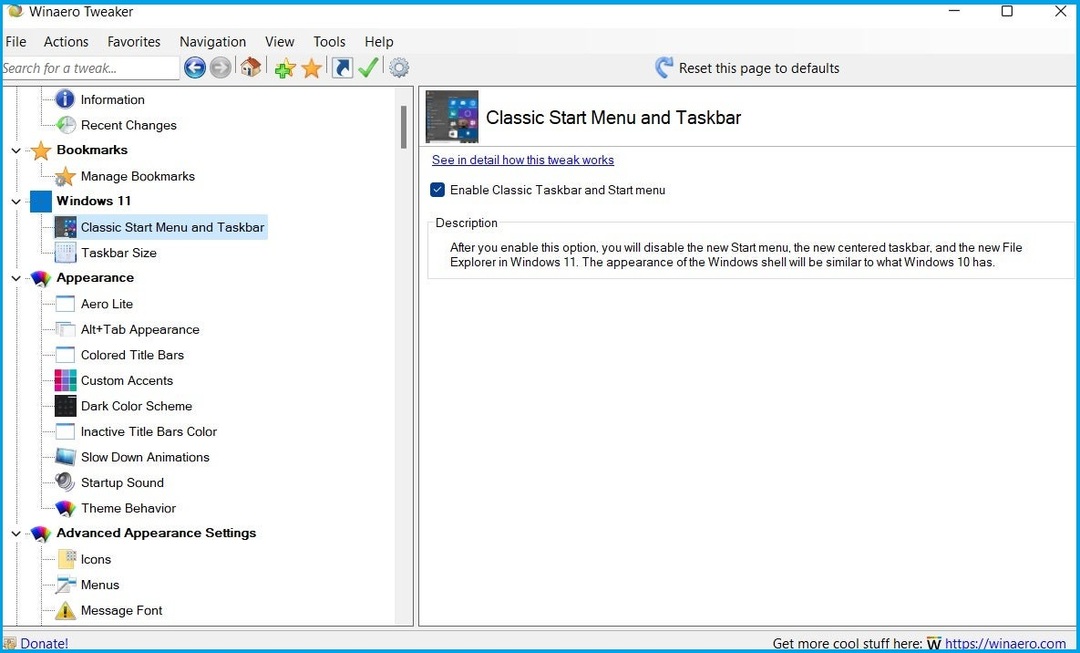
4. הפעל מחדש את המחשב האישי או התנתק והזן שוב את חשבונך.
ככל הנראה, לאחר ביצוע צעדים ראשונים אלה, שורת המשימות השתנתה, אך כפתור Windows אינו פועל, בעוד שתאריך, עוצמת קול ואחרים אינם מופיעים בשורת המשימות.
עם זאת ניתן לפתור זאת באמצעות השלבים הבאים.
5. לחץ על Windows + R והפעל פקודה זו:
קליפה {05d7b0f4-2121-4eff-bf6b-ed3f69b894d9}
6. בחר באפשרות הפעל או כבה את סמלי המערכת והפעל את כל האפשרויות, ואז לחץ על אישור.
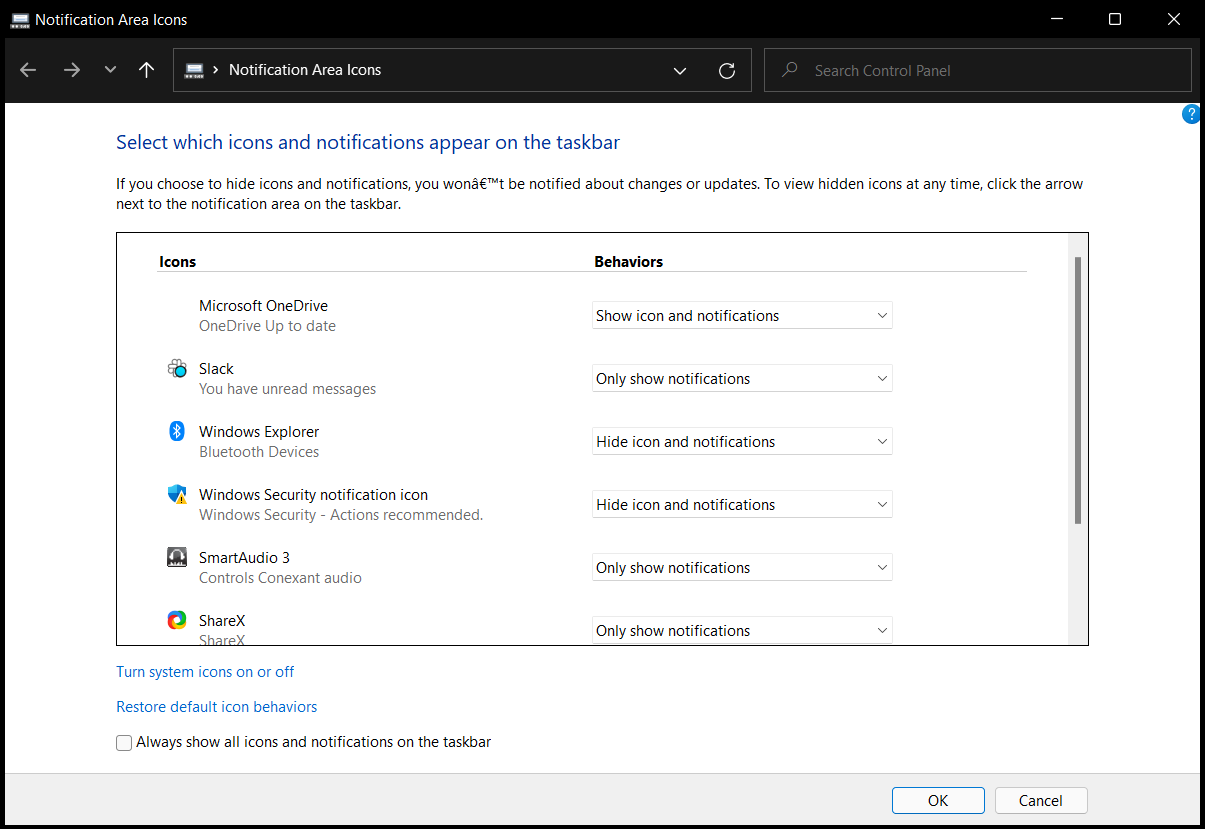
7. פתח את Edge והתקן את תפריט התחלה קלאסי.
8. כדי לבטל את קבוצות הכפתורים בשורת המשימות, הפעל את PowerShell במצב מנהל והפעל פקודה זו:
REG ADD "HKCU \ Software \ Microsoft \ Windows \ CurrentVersion \ Explorer \ Advanced" / v TaskGlomLevel / t REG_DWORD / d 29. הפעל מחדש את המחשב האישי שלך.
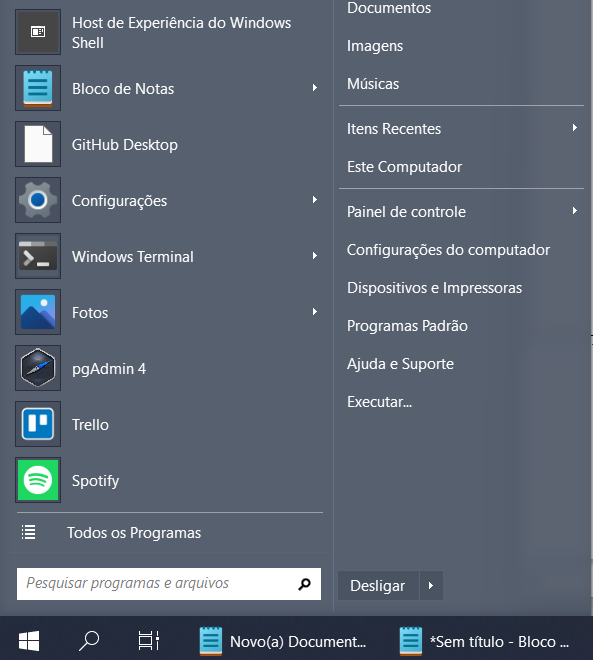
זכור כי זו אינה אפשרות ברירת מחדל של המערכת, כך שתרצה לקחת את זה בחשבון לפני שתבצע את השינויים האלה.
עם זאת, אם תכונה זו היא דבר שהתרגלת אליו במהלך Windows 10 וחייב להיות עליו בבניית Windows 11 Insider שלך, תוכל להשתמש בשלבים המפורטים לעיל.
ניסית את הטכניקה הזו? שתף אותנו בחוויה שלך בסעיף ההערות למטה.